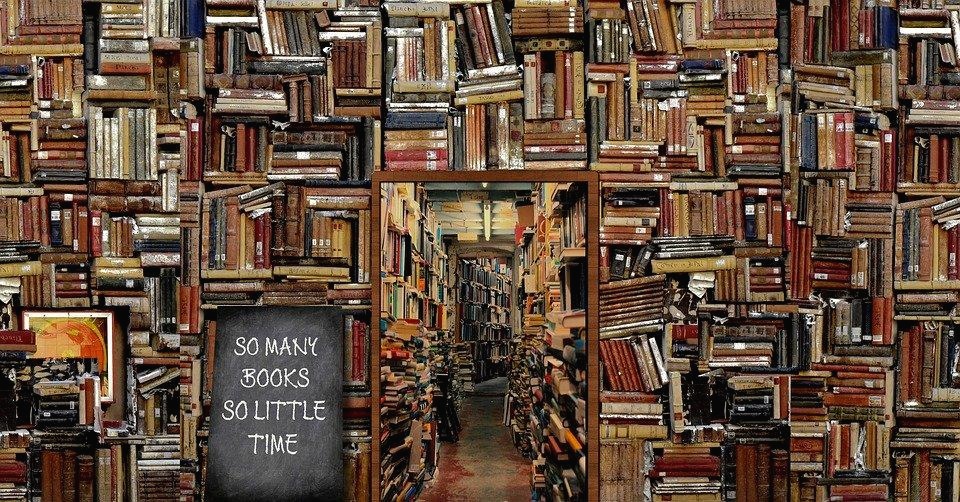최근들어
온라인 번역기의 기능이
생각보다 꽤 괜찮아졌다는
느낌이 듭니다.
영어권 뿐만 아니라
전혀 한마디도 못알아듣는
외국 뉴스나 정보 문서 등
을 번역해 알 수 있는
세상이 된 것 같습니다.
국내 번역 통역 서비스를 하는
네이버의 글로벌 회화 서비스가
중단된 것이 아쉽지만,
별도 앱을 무료다운받아
사용할 수 있습니다.
번역기 파파고 성능이 나날이
진화하며 정말 똑똑해졌다는
생각이 듭니다.
기존 구글번역기의 성능이 더
낫다고 생각했는데
더 빠르게 진화하고 있는
파파고의 번역 성능이 현재로는
더 나은 것 같습니다.
구글은 전세계 다양한 언어의 번역을
전부 하다보니
한국어 번역 기능의
진화가 조금 느린 듯도 합니다.
그런데 이 번역기능의
한 가지 아쉬운 점은 번역된 발음이
사이트 내 재생은 되지만 다운이 되지않아
파파고를 통해서 반복 재생할 수 밖에
없다는 것입니다.
하지만 늘 방법은 있다는.
파파고 번역발음 다운방법을 나누겠습니다.
핸드폰에서는 안되고 PC에서 하는 방법입니다.
먼저, 파파고 사이트로 들어갑니다.
http://www.papago.naver.com

번역하려는 문장을 집어넣습니다.
원하는 언어로 번역을 해봅니다.
재생이 잘 되고 있나 플레이 버튼을 눌러 확인합니다.
영어 발음은 괜찮은 듯 하나,
한국어 발음에서
일부 연결이 조금 어색하기는 합니다.

그 다음,
현재 창의 인터넷 주소에 마우스 위치를 옮깁니다.
그러면 주소창 글자들이 진한 파란 색으로 바뀝니다.
주소를 복사할 필요는 없고,
진한 파란색으로 변한 상태에서 키보드의 F12버튼을 누릅니다.

그러면
커스터마이즈 앤 컨트롤 데브툴이라는 창이
오른쪽에 뜹니다.
위 그림입니다.
그 다음,

자동으로 네트워크에 들어가 있는데,
만약 아니라면, 맨 위 메뉴의 네트워크로 들어가
왼쪽의 번역창을 재생합니다.
그러면 오른쪽 창에 목록이 생기는데
타입이 미디어인 파일을 오른쪽 클릭해
새 탭에서 열기를 클릭합니다.


새 창에서 열기- 오픈인 뉴탭을 클릭하면
다음과 같은 새창이 뜹니다.
까만 새창에
재생버튼이 떠 있는데
옆에 세로 점 세 개를 클릭하고 다운로드를 클릭합니다.
그러면 음성파일이 다운로드가 되기 시작합니다.

파일 탐색기로 가서
다운로드로 들어가 다운로드된
파일을 확인합니다.
이름이 긴 파일 하나가 문서 모양으로
다운로도되어 있을 것입니다.

그 파일의 이름 바꾸기를 합니다.
원하는 파일명으로 바꾸고,
파일의 확장명, 즉 파일명.( ) 뒷부분도
mp3로 바꿉니다.

그러면, 경고창이 하나 뜨는데,
"파일의 확장명을 변경하면 사용할 수 없게 될 수도 있습니다.
변경하시겠습니까?"
에서 예(Y)를 클립합니다.
이제 다운받은 번역재생 파일을 플레이해봅니다.
mp3파일이 되었으므로
곰플레이어나 윈도우 플레이어가
열리며 파일이 재생될것입니다.
번역녹음이 완벽한 발음이라고 할 수는 없지만
AI의 도움을 받아
외워야 할 것, 혹은 시간날 때 들을 거리 등등을 만들어
사용하면 꽤 편리합니다.
'일상에서건진글' 카테고리의 다른 글
| 프로초이스 임신중단 여성선택권 미국의 판결 6주이상 금지하는 텍사스 (0) | 2022.05.11 |
|---|---|
| 마이크로어그레션 먼지차별 백래시 감수성 (0) | 2022.04.30 |
| 기독교노인들이 무신정권을 찍은 이유 논리는 오로지간첩빨갱이반공혐오 (0) | 2022.03.22 |
| 여론조사 따르기보다 당선인 결단이 더 중요하다고? 윤막말시리즈는 이어진다. (0) | 2022.03.20 |
| 점칠윤 왕조복귀? "정말외람되오나" 보수에 알아서 납작엎드리는 기자들 (0) | 2022.03.17 |